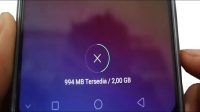RAM termasuk salah satu komponen terpenting bagi laptop. Sebab komponen yang satu ini sangat berhubungan erat dengan kinerja laptop saat sedang dipakai. Oleh karena itu, penting sekali mengetahui cara melihat RAM laptop. Fungsi pengecekan RAM laptop itu sendiri yaitu untuk mengecek kapasitas RAM, tipe dan jenis RAM itu sendiri.
Selain itu, dengan mengetahui jumlah RAM, maka kalian juga bisa memilih program atau perangkat lunak yang bisa dipasang pada laptop.
Kemampuan PC maupun laptop untuk menjalankan program sebenarnya sangat dipengaruhi kapasitas RAM. Dengan kapasitas RAM yang semakin besar, maka akan semakin banyak program yang bisa dijalankan di PC atau laptop secara bersamaan.
Daftar Isi
Fakta Menarik Tentang RAM
Sebelum membahas cara melihat RAM laptop, ada beberapa hal yang perlu kalian ketahui tentang RAM, diantaranya sebagai berikut :
1. RAM terdiri dari berbagai ukuran dan jenis
Fungsi RAM yang utama yaitu tempat penyimpanan aplikasi yang tengah berjalan. Dengan kapasitas RAM yang semakin besar, maka akan semakin banyak juga data yang dapat diproses secara bersamaan.
Perbedaan antara ROM dengan RAM, yaitu data pada RAM akan hilang ketika laptop atau komputer mati, sementara data pada ROM akan tetap ada. Kalian juga harus tahu bahwa jenis dan ukuran RAM sangat bervariasi pada komputer atau PC.
Kapasitas RAM bawaan pada hp biasanya ada yang berkapasitas 1 GB, 2GB hingga yang paling besar 32GB.
2. Laptop Memerlukan RAM Besar
Kenapa membutuhkan RAM yang lebih besar? karena laptop dengan kapasitas RAM besar bisa membuat program berjalan lancar dan stabil. Di samping itu, jika kalian memakai laptop untuk aktivitas pekerjaan biasa, maka RAM yang diperlukan setidaknya harus 4GB. Jadi, sangat dianjurkan memakai RAM 8GB agar performa laptop atau PC lebih optimal.
3. RAM Dapat Diupgrade Dalam Ukuran Berbeda
Laptop biasanya dibekali oleh 2 slot memori. Tidak sedikit yang menyarankan untuk menambah kapasitas RAM, dengan ukuran, model serta frekuensi yang harus sama. Sebab di dalam RAM terdapat beberapa komponen sebagai satu kesatuan untuk menawarkan kinerja yang optimal.
Namun, bukan berarti kalian tidak diperbolehkan memakai RAM dengan ukuran yang berbeda. Misalnya pada slot memori yang pertama kalian telah memakai RAM berkapasitas 4GB. Dengan demikian, kalian tetap bisa menambah kapasitas RAM sebesar 6GB.
4. RAM Booster Dapat Memperlambat Sistem
Banyak orang memakai RAM Booster agar performa RAM lebih meningkat, sekaligus agar laptop tidak lemot. Justru booster sebenarnya tidak akan memberikan pengaruh apapun. Namun sebaliknya, RAM booster hanya bisa memperlambat sistem. Sebab dalam bekerja, maka RAM harus menyesuaikan diri.
Cara Melihat RAM Laptop

Mengingat pentingnya melihat RAM laptop, maka kalian bisa mencoba tutorial cara melihat RAM laptop berikut ini :
1. Melalui Pengaturan
Untuk mengecek RAM laptop di Windows 10 misalnya, kalian bisa mencoba mengakses pengaturan. Silakan ikuti tutorialnya :
- Langkah pertama, akses pengaturan atau setting di laptop.
- Selanjutnya masuk ke dalam about your PC.
- Lalu, kalian bisa melihat informasi mengenai RAM laptop yang ditampilkan di layar.
2. Melalui DxDiag
Cara melihat RAM laptop selanjutnya juga dapat dicek melalui DxDiag. Ini merupakan tools diagnostic untk mengecek fungsi DirectX serta dapat memecahkan permasalahan pada hardware audio dan video. Ini ulasannya :
- Silahkan tekan Windows+R di keyboard kalian secara bersamaan sampai muncul menu run. Setelah itu, kalian juga dapat mengklik ikon start lalu ketikkan run sampai muncul aplikasi Run.
- Dalam menu run tersebut, kalian hanya perlu mengetikkan Dxdiag lalu tekan ok atau enter di keyboard.
- Pada DirectX Diagnostic Tool akan muncul. Silahkan cari kolom memory dan cek kapasitas RAM laptop.
3. Melalui Task Manager
Tidak hanya berguna untuk mengontrol program atau aplikasi yang berjalan di PC, kegunaan Task Manager dapat dipakai juga untuk mengetahui RAM laptop.
- Terdapat banyak shortcut untuk digunakan dalam memunculkan opsi task manager. Kalian bisa mengaksesnya lewat start, juga bisa melalui kombinasi tombol Ctrl+shift+Esc di keyboard. Bisa juga klik kanan di taskbar lalu pilih opsi task manager.
- Jika task manager telah terbuka, silahkan klik performance dan cek kapasitas RAM.
- Kalian dapat melihat jumlah RAM PC atau laptop sekaligus dapat melihat jumlah RAM yang dipakai oleh aplikasi yang berjalan.
4. Melalui Command Prompt
CMD atau Command Prompt merupakan aplikasi CLI (Command Line Interpreter) dengan fungsi menjalankan perintah dari penggunanya. Kalian bisa memasukkan berbagai kode perintah ke dalam CMD. Semua kode tersebut dapat dipakai untuk menegcek jaringan, mematikan PC, hingga mengecek RAM.
Berikut beberapa cara melihat RAM laptop memakai CMD :
- Silahkan tekan kombinasi tombol Windows+R di keyboard untuk membuka menu command prompt. Lalu ketikkan CMD di aplikasi run.
- Di dalam menu CMD ini, kalian tinggal ketikkan instruksi systeminfo lalu tekan enter di keyboard.
- Gulir layar ke bawah sampai kalian mendapatkan tulisan total physical memory. Dari sinilah kapasitas RAM pada PC atau laptop dapat diketahui.
4. Melihat DDR RAM Melalui Aplikasi Speccy
Kalian juga bisa memakai aplikasi atau software Speecy untuk mengecek RAM laptop. Dengan begitu, kalian bisa mengetahui tipe dari komponen DDR RAM. Di samping itu, Speecy juga mendukung untuk windows 7, 8 hingga 10.
- Silahkan download aplikasi Speccy dan install aplikasinya terlebih dahulu.
- Setelah itu, buka aplikasinya.
- Kalian tinggal menunggu beberapa lama sampai selesai proses analyzing.
- Kemudian akan terlihat informasi pada sistem laptop.
- Jika ingin melihat RAM secara detail, tekan kolom RAM di sidebar kiri,
- Di kolom yang kalian klik tersebut akan terlihat informasi tentang RAM, mulai dari kapasitas memori, kecepatan, ukuran, tipe dan lain sebagainya.
Di samping informasi tentang RAM, kalian juga dapat mengecek seluruh komponen yang telah terpasang pada laptop. Contohnya seperti sistem operasi, grafik laptop, tempat penyimpanan atau lainnya.
5. Melalui Control Panel
Kalian juga bisa menggunakan Control Panel PC untuk mengecek RAM PC/laptop. Ada beberapa langkah cara melihat RAM laptop dengan Control Panel, berikut ini :
- Buka Control Panel di laptop, caranya buka start dan ketikkan tulisan Control Panel sampai muncul aplikasinya.
- Ketuk dalam opsi System and Security, lalu pilih system. Kalian akan melihat informasi dasar pada PC atau laptop, seperti kapasitas RAM laptop yang dapat kalian lihat pada halaman tersebut.
- Selain itu, bisa juga memakai shortcut caranya dengan tekan Windows+Pause menggunakan keyboard, maka kalian akan mendapatkan basic information yang terbuka.
Dengan salah satu cara melihat RAM laptop di atas, maka kalian bisa mengetahui kapasitas RAM yang tersisa. RAM memang sangat penting bagi sebuah laptop, karena bagaimanapun kalian dapat bekerja dengan baik jika RAM pada laptop memiliki kapasitas yang besar. Untuk mengecek RAM laptop sendiri, kalian tidak perlu repot-repot memakai aplikasi, meskipun tidak ada salahnya juga menggunakan aplikasi.